win7网卡禁用了怎么开启 win7网卡被禁用了开启设置方法
更新时间:2021-04-21 09:20:32作者:xinxin
每台win7电脑中都会有内置一块网卡,用来允许计算机在计算机网络上进行通讯的计算机硬件,不过最近有些用户发现自己的win7系统中网卡总是莫名被禁用了,导致无法正常上网,那么win7网卡禁用了怎么开启呢?接下来小编就来给大家说说win7网卡被禁用了开启设置方法。
推荐下载:最新win7系统纯净版
具体方法:
1、首先,我们点击开始图标,点击之后会跳出来一个新的窗口,我们在这个窗口上可以看到一个“控制面板”的选项,大家点击进入即可,然后点击选择“网络和Internet”选项。
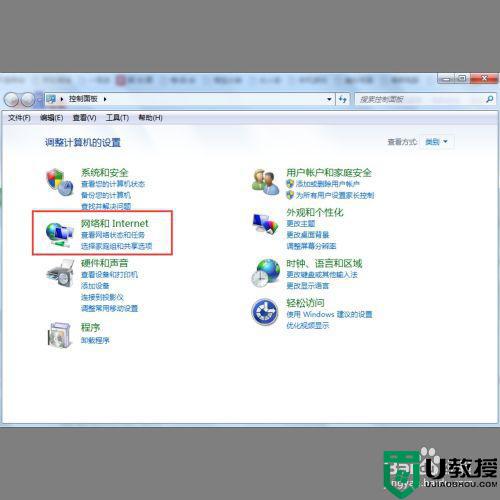
2、然后,我们进入新的界面,在这个界面我们可以看到一个“网络和共享中心”的选项,大家点击进入即可。
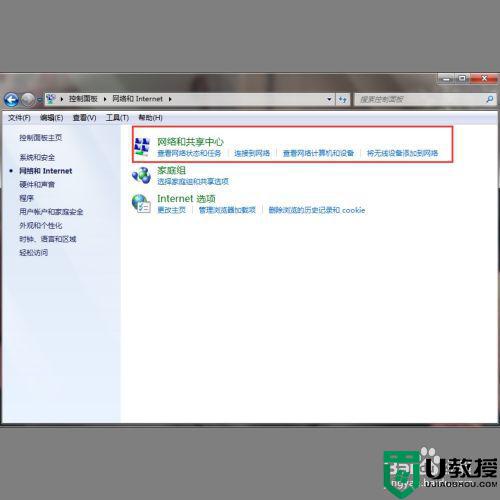
3、之后,我们切换到新的界面,在这个界面我们可以看到一个“更改适配器设备”的选项,大家点击进入即可。
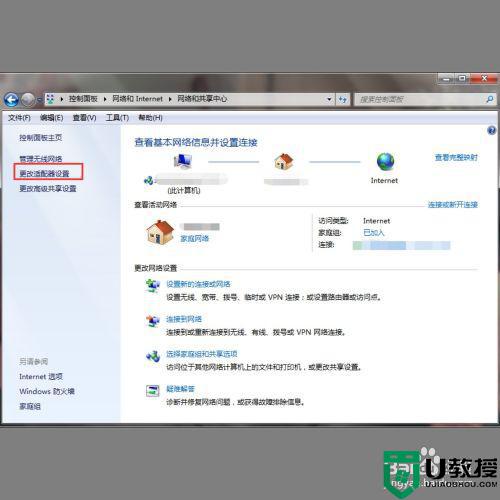
4、最后,我们可以看到无线网络被禁用了,大家单击鼠标右键,会跳出来一个窗口,我们点击“启用”即可。
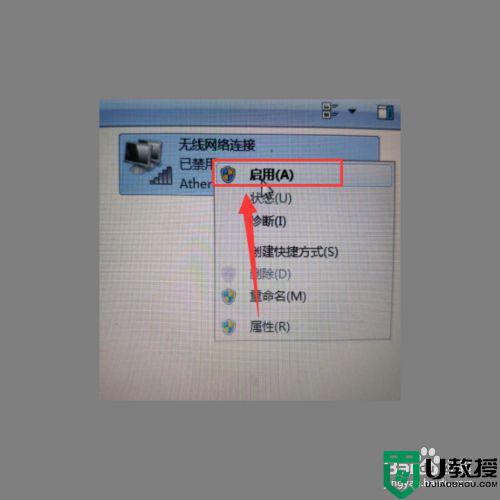
以上就是关于win7网卡被禁用了开启设置方法了,有需要的用户就可以根据小编的步骤进行操作了,希望能够对大家有所帮助。
win7网卡禁用了怎么开启 win7网卡被禁用了开启设置方法相关教程
- win7网卡被自动禁用怎么开启 台式机win7网卡被自动禁用解决方法
- win7声卡禁用了怎么办 win7声卡驱动被禁用的解决方法
- win7禁用无线网卡、禁用无线网络的方法
- win7把无线网络禁用了怎么办 win7无线网络禁用了如何开启
- win7网卡怎么禁用 win7电脑如何禁用网卡
- win7网卡自动被禁用怎么办 win7网卡总是自动禁用解决方法
- win7笔记本wifi禁用了怎么打开 win7笔记本wifi已禁用如何启用
- win7电脑网络禁用后怎么启用 win7系统禁用网络后如何开启
- 怎样启用win7禁用的音频设备 win7系统播放设备禁用了如何开启
- win7把音响禁用了怎么恢复 win7音响禁用了如何启用
- Win11怎么用U盘安装 Win11系统U盘安装教程
- Win10如何删除登录账号 Win10删除登录账号的方法
- win7系统分区教程
- win7共享打印机用户名和密码每次都要输入怎么办
- Win7连接不上网络错误代码651
- Win7防火墙提示“错误3:系统找不到指定路径”的解决措施
热门推荐
win7系统教程推荐
- 1 win7电脑定时开机怎么设置 win7系统设置定时开机方法
- 2 win7玩魔兽争霸3提示内存不足解决方法
- 3 最新可用的win7专业版激活码 win7专业版永久激活码合集2022
- 4 星际争霸win7全屏设置方法 星际争霸如何全屏win7
- 5 星际争霸win7打不开怎么回事 win7星际争霸无法启动如何处理
- 6 win7电脑截屏的快捷键是什么 win7电脑怎样截屏快捷键
- 7 win7怎么更改屏幕亮度 win7改屏幕亮度设置方法
- 8 win7管理员账户被停用怎么办 win7管理员账户被停用如何解决
- 9 win7如何清理c盘空间不影响系统 win7怎么清理c盘空间而不影响正常使用
- 10 win7显示内存不足怎么解决 win7经常显示内存不足怎么办

